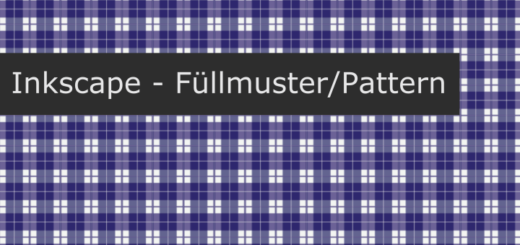Inkscape 176 – Teilstücke von Pfad, Tipps & Tricks
Manchmal möchte man nur Teilstücke eines Pfad kopieren. Auf direktem Wege ist das mit Inkscape nicht möglich, aber ich habe eine für mich praktische Arbeitsweise gefunden, solche Teilstücke zu extrahieren. Kurven bleiben dabei erhalten.
Skills: Intermediate
Plugin(s): Nein / No

Extrahierte Pfad-Teilstücke
Manche Formen sind leicht durchschaubar und man benötigt keine Tricks um solche Pfadsegmente zu extrahieren.
Allerdings ist die im Vorfeld schon angesprochene Tatsache der sich verändernden Kurven das Hauptproblem. Durch die hier vorgeschlagene Technik bleiben alle Kurven immer erhalten!
Standardmethode
Der Pfad wird per STRG-D dupliziert die unerwünschte Teilstrecke mit dem Pfad bearbeiten-Werkzeug markiert und mit der Entf- (Entfernen) oder Del-Taste gelöscht. Zum Schluss klickt markiert man die beiden End-Nodes und wählt aus den Pfade-Tools, dass die Strecke geöffnet werden soll (siehe Bild unten).

Pfad öffnen (zwischen zwei Nodes)
Möchte man sie dann mit einer geraden Linie abschließen, was öfters der Fall ist, schließt man den Pfad wieder mit dem entsprechenden Tool und erhält eine glatt geschlossene Strecke (siehe Bild unten).

Pfad schließen (zwischen zwei Nodes)
Kurven erhalten
In manchen (relativ oft) Fällen verziehen sich allerdings die Kurven und gerade wenn man gewisse Rundungen erhalten und weiter verwenden möchte, wird das zu einem Problem.
Angenommen ich möchte das in der Animation, zwischen den rot gekennzeichnete liegende Pfadsegment behalten und auch die Kurve exakt erhalten bleiben ohne später nacharbeiten zu müssen.
Ich dupliziere den Pfad mit STRG-D und wähle mir mit dem Pfad bearbeiten-Werkzeug vorne und hinten, die beiden Strecken aus, die die Kurve eingrenzen (siehe Animation unten).

Nodes der Strecken markieren
Ich markieren von jeder der beiden Strecken (Strecke für Strecke nacheinander) die jeweils beiden Nodes und nutze das Strecke unterbrechen Tool (siehe Bild unten).

Pfad öffnen
Anschliessend habe ich mein kleines Teilstück, aber der Großteil des Pfades ist noch vorhanden (siehe Bild unten).

Teilstück und der Rest
Der Clou an dieser Methode ist, dass ich nun nicht alle Nodes des überflüssigen Pfades markieren muss. Ich wähle einfach die Nodes meines gewünschten Pfad plus einen, den nächstliegenden Node des Pfade den ich löschen möchte.
Über Bearbeiten – Auswahl umkehren markiere ich mir nun das genaue Gegenteil meiner Auswahl… (siehe Bild unten).

Bearbeiten – Auswahl umkehren
… und mit der ENTF– (Entfernen) oder DEL-Taste (Delete/löschen) beseitige ich alle unerwünschten Nodes mit einem Hit (siehe Bild unten).

Meine Kurve
Der Effekt mag in diesem Beispiel gering erscheinen, aber wenn es darum geht sich passgenaue Kurven zu erhalten, zum Beispiel beim händischen vektorisieren von Land- und Stadtkarten mit Landes- oder Stadtteilgrenzen, dann kommt es genau auf solche angrenzenden Kurven an.
Bei Kartenmaterial (kantig, ohne Kurven)

Landes- & Stadtgrenzen
Auf diese Art kann man sich schnell von einem Stadtteil, oder Land zum nächsten durcharbeiten. Das ist Arbeit genug und Dank dieser Methode ohne Frust erledigt.

Weitere Tipps
Im Falle von Karten, wo es evtl. nicht auf Kurven ankommt, könnte man auch über Pfad – Division eine Form eines Quadrat abziehen und ab den Nodes an den Grenzen den nächsten Stadtteil/Landteil weiter modellieren.